Gilt für
Apps und Integrationen manuell prüfen, verwalten und sich anmelden
Der einfachste Weg, auf Premium-Apps zuzugreifen und sich anzumelden, ist über den Launcher, den Sie rechts oben im Smartsheet-Fenster finden. Weitere Informationen zur Verwendung des Launcher finden Sie unter Auf Premium-Apps und Vorlagen mit dem Launcher zugreifen.
Wenn Sie das Gesuchte im Launcher nicht finden, sehen Sie sich in der Apps-Liste in Smartsheet genauer an, was verfügbar ist. Sie können auch einige Änderungen an der Apps-Liste vornehmen, um zu beeinflussen, was im Launcher angezeigt wird. Wenn Sie beispielsweise eine gesuchte Kachel nicht im Launcher sehen oder wenn eine Kachel aus dem Launcher verschwindet, wird diese normalerweise durch die Anmeldung an der App über die Apps-Liste wieder angezeigt.
Die Apps-Liste in Smartsheet anzeigen
-
Klicken Sie auf Konto > Apps & Integrationen.
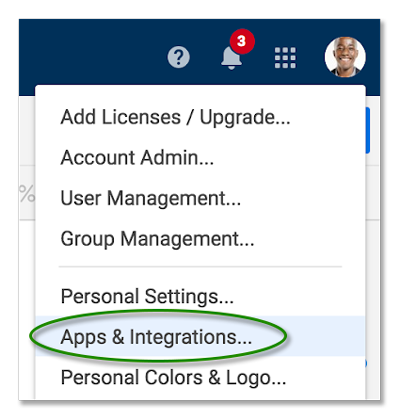
Dadurch wird das Fenster „Persönliche Einstellungen“ geöffnet, wobei Apps im linken Bereich ausgewählt ist.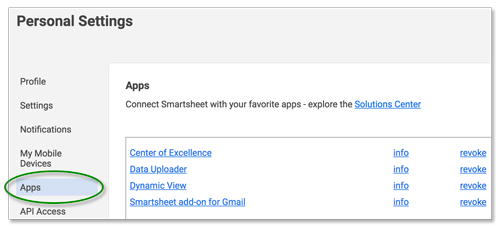
Die Liste zeigt alle Apps, bei denen Sie sich angemeldet haben, selbst wenn Sie keinen Zugriff mehr darauf haben (beispielsweise, weil Sie oder Ihr Smartsheet-Administrator entschieden haben, eine bestimmte App aus Ihrem Plan zu entfernen).
Bei einer App aus der Apps-Liste anmelden
Um sich bei einer App aus der Liste anzumelden, klicken Sie auf den entsprechenden Link und folgen Sie den Anmeldeaufforderungen.
HINWEIS: Wenn Sie sich bei einer App anmelden, nachdem Sie sie aus dem Launcher entfernt haben, wird sie wieder im Launcher angezeigt.
Eine App-Kachel aus dem Launcher entfernen
Für bestimmte Apps können Sie steuern, ob Sie sie weiterhin im Launcher anzeigen möchten oder nicht.
HINWEIS: Wenn Ihre gesamte Organisation eine Lizenz für eine App hat, können Sie sie nicht aus dem Launcher entfernen.
So entfernen Sie eine App-Kachel aus dem Launcher:
- Klicken Sie auf Konto > Apps & Integrationen.
TIPP: Um weitere Informationen zu einer bestimmten App zu erhalten, klicken Sie auf Info.
- Suchen Sie in der Liste der Apps den Namen der App, die Sie aus dem Launcher entfernen möchten, und klicken Sie auf Widerrufen.
Der Name der App wird aus der Liste entfernt und die entsprechende Kachel wird nicht mehr im Launcher angezeigt.
HINWEIS: Wenn Sie sich bei einer App anmelden, nachdem Sie sie aus dem Launcher entfernt haben, wird sie wieder im Launcher angezeigt.